Программный комплекс АиТ:\Управление персоналом Описание программы АиТ:\Табельный учет Ведение табельного учета Версия 7х для Windows
| Вид материала | Документы |
Содержаниеглава 5. Шаблоны графиков 5.1. Создание нового шаблона 5.2. Настройка шаблона Шаблон типа «Недельный». Шаблон типа «Сменный». Шаблон типа «Вахтовый». |
- Комплекс программ Управление персоналом Описание программы АиТ:\кадры версия 8х для, 2412.45kb.
- Лекция 5 Учет расчетов с персоналом по оплате труда, 44.79kb.
- Комплекс образовательной профессиональной программы (опп) экономиста-менеджера по дисциплине, 203.81kb.
- Учебно-методический комплекс Для специальности 080505 Управление персоналом, 427.67kb.
- Описание рабочей программы управление персоналом для студентов специальности менеджмент, 120.71kb.
- Вопросы к зачёту по дисциплине, 21.14kb.
- Учебно-методический комплекс Для специальности 080505 Управление персоналом, 813.21kb.
- Учебно-методический комплекс Специальность: 080505 Управление персоналом Москва 2009, 811.89kb.
- Название программы информационные технологии в эскизном проектировании и оптимизации, 135.84kb.
- Учебно-методический комплекс Специальность: 080505 Управление персоналом Москва 2009, 1080.32kb.
глава 5. Шаблоны графиков
| | В поставке программы имеется набор настроенных шаблонов наиболее распространенных рабочих графиков. Если имеющихся шаблонов графиков достаточно для ведения табельного учета на предприятии, настройку шаблонов графиков желательно не менять. |
Если возникла необходимость добавить новые шаблоны графиков, то для работы с режимом «Шаблоны графиков» необходимо открыть доступ к нему (см. п. 7.2. Настройка режимов). При этом на Панели Инструментов появится кнопка «Шаблоны рабочих графиков»
 .
.Вызов окна «Список шаблонов графиков» осуществляется нажатием кнопки «Шаблоны рабочих графиков»
 основной Панели Инструментов или выбором пункта «Шаблоны графиков» раздела «Режим» Главного Меню программы, а также по комбинации «горячих» клавиш «Alt+D».
основной Панели Инструментов или выбором пункта «Шаблоны графиков» раздела «Режим» Главного Меню программы, а также по комбинации «горячих» клавиш «Alt+D».Окно «Список шаблонов графиков» позволяет добавлять, удалять и настраивать различные шаблоны графиков, которые впоследствии используются при заполнении табельных листов.
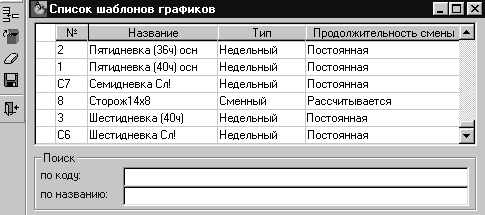
Рис. 5.1. Список шаблонов графиков.
Окно «Список шаблонов графиков» состоит из четырех колонок: код шаблона, его название и тип, продолжительность смены.
Выбор того или иного типа шаблона определяется графиком работы, который необходимо описать:
- Тип «Недельный» ориентирован на работу с недельными графиками. Пример: «Пятидневка», «Рабочая неделя – понедельник, вторник выходные».
- Тип «Сменный» облегчает работу со сменными графиками (с длиной цикла до 15 дней), характерными для охранных служб или производственных подразделений. Пример: «Сутки – трое», «Двое через двое по 12 часов».
- Тип шаблона «Вахтовый» упрощает ввод данных по графикам, основной цикл которых превышает 15 дней.
Тип шаблона определяет внешний вид окна его редактирования.
Продолжительность смены (количество часов рабочего времени в день) может быть постоянной или рассчитываться каждый год исходя из годовой нормы рабочего времени.
- Для непрерывного производства продолжительность смены постоянна, следовательно, шаблоны графиков неизменны из года в год.
- В некоторых случаях (например, для вахт) возникает необходимость корректировать продолжительность смены согласно годовой норме рабочего времени. Для шаблонов таких графиков в колонке «Продолжительность смены» выбирается значение «Рассчитывается». При переходе на новый год такие шаблоны копируются, но данные в строке рабочего времени при этом обнуляются. Расчет продолжительности смены и автоматическое занесение ее в шаблон производится из режима плановых графиков.
В нижней части окна «Список шаблонов графиков» расположены поля поиска нужного шаблона по коду и названию. Список шаблонов можно сортировать по двойному щелчку мышью на заголовке колонки, выбранной в качестве критерия для сортировки.
5.1. Создание нового шаблона
Для добавления нового шаблона необходимо нажать кнопку «Создать»
 Панели Инструментов.
Панели Инструментов.
Рис. 5.2. Создание нового шаблона графика.
В открывшемся окне следует ввести:
- Код шаблона — от одного до пяти символов в соответствии с принятой на предприятии системой документооборота.
- Название шаблона — произвольное наименование.
- Тип создаваемого шаблона – один из трех возможных.
Заполнив все параметры нового шаблона, необходимо нажать кнопку «Создать». При этом шаблон появится в списке, и для него в колонке «Продолжительность смены» нужно выбрать желаемое значение.
5.2. Настройка шаблона
Созданный шаблон необходимо настроить.
Окно настройки шаблона графика вызывается нажатием кнопки «Открыть»
 дополнительной ПИ или двойным щелчком левой кнопки мыши по шаблону в списке.
дополнительной ПИ или двойным щелчком левой кнопки мыши по шаблону в списке.В окне настройки описывается основной цикл графика, который отображается в виде последовательности дней.
В каждом дне цикла можно указать время работы в формате ЧЧ:ММ, краткое обозначение любого типа времени, учитываемого в днях (командировка и др.), или обозначить день как выходной, записав в него заглавную русскую «В».
Для добавления в шаблон типов времени, учитываемых в днях и часах (ночное время, сверхурочные и проч.), следует нажать кнопку «Установить параметры»
 Панели Инструментов окна настройки шаблона. В открывшемся списке можно при помощи флага «Отображать» отметить необходимые типы времени.
Панели Инструментов окна настройки шаблона. В открывшемся списке можно при помощи флага «Отображать» отметить необходимые типы времени.
Рис. 5.3. Настройка типов времени, учитываемых в шаблоне графика.
Сохранение введенных данных производится при нажатии кнопки «Сохранить»
 .
.Шаблон типа «Недельный».
Рабочим циклом шаблона является неделя. Окно позволяет указать время работы в каждый день недели в формате ЧЧ:ММ.

Рис. 5.4. Настройка шаблона типа «Недельный».
Шаблон типа «Сменный».
Для настройки шаблона типа «Сменный» необходимо указать количество дней в цикле (например, 4), а в клетки дней внести рабочее время (в формате «ЧЧ:ММ») или букву, соответствующую типу времени, учитываемому в днях.

Рис. 5.5. Настройка шаблона типа «Сменный».
Шаблон типа «Вахтовый».
Настройка шаблона начинается с задания количества групп дней в поле ввода в верхней части окна.
Чуть ниже расположена таблица, в которую вводится описание рабочего времени для каждой группы дней. Например, если одна из клеток обозначена как «Выходной», то все дни в этой группе являются выходными.
Число дней в группе указывается в таблице в правой части окна.
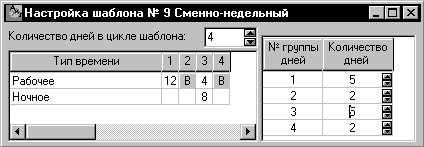
Рис. 5.6. Настройка шаблона типа «Вахтовый».
На приведенном рисунке настроен шаблон следующего графика:
| День | Приход | Уход |
| 1-5 | 8:00 | 20:00 |
| 6, 7 | Выходной | |
| 8-12 | 20:00 | 8:00 |
| 13, 14 | Выходной |
Ночное время по ТК РФ (с 22:00 до 6:00)
